
Pengguna melaporkan bahawa RAM mereka sedang diambil oleh proses yang tidak diketahui, jadi hari ini kita akan melihat isu penggunaan memori tinggi vmmem dalam Windows 11 dan belajar cara menanganinya.
Vmmem ialah alat pengurusan memori Windows yang bukan semua orang biasa. Jika anda membuka Pengurus Tugas, anda mungkin perasan bahawa proses ini sedang berjalan, tetapi tidak terdapat banyak butiran.
Ikuti bersama kerana kami mula-mula akan melihat dengan lebih terperinci mengapa vmmem menggunakan memori tinggi dalam Windows 11, dan kemudian selesaikan masalah menggunakan tiga penyelesaian yang kami dapati paling berguna.
Memori komputer ialah salah satu komponen PC anda yang paling kritikal. RAM (Random Access Memory), ROM (Read Only Memory) dan Cache adalah tiga bentuk memori.
Dengan kata lain, apabila komputer sedang digunakan, CPU akan memindahkan data yang perlu dikendalikan ke dalam memori untuk operasi, dan kemudian memindahkan hasilnya selepas operasi selesai.
WSL (Windows Subsystem for Linux) mengekalkan sejumlah besar RAM walaupun ia tidak diperlukan. Ia boleh menggunakan sehingga 80% daripada memori yang tersedia. Dalam lelaran Windows semasa, ini telah dikurangkan kepada 50%, dengan maksimum 8GB.
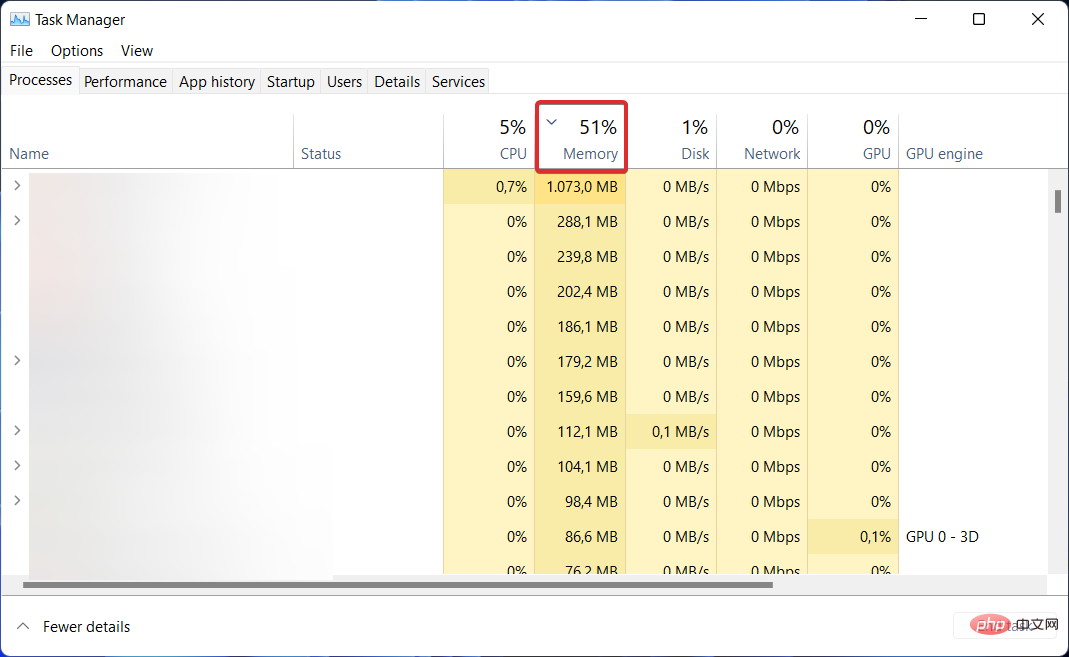
Terdapat juga isu dengan vmmem berinteraksi dengan Docker dalam Windows 11. Menurut sesetengah orang, Docker menggunakan sehingga 70% RAM yang tersedia, menyebabkan mesin mereka menjadi perlahan dengan ketara.
Vmmem bertanggungjawab untuk proses mesin maya dan pengurusan memori. Ini bermakna bahawa proses itu adalah jantung mesin maya, di mana semua aktiviti dan aplikasi VM berlaku.
Dalam kehidupan seharian kita, mesin maya (VM) digunakan secara meluas, dan ia memerlukan penggunaan sumber sistem hos seperti CPU, memori, storan dan rangkaian.
Pengguna menyediakan mesin maya dengan jumlah memori dan CPU yang besar adalah sebab utama mengapa vmmem memerlukan jumlah memori yang besar, kerana ini biasanya menyebabkan mereka menggunakan semua sumber yang ada.
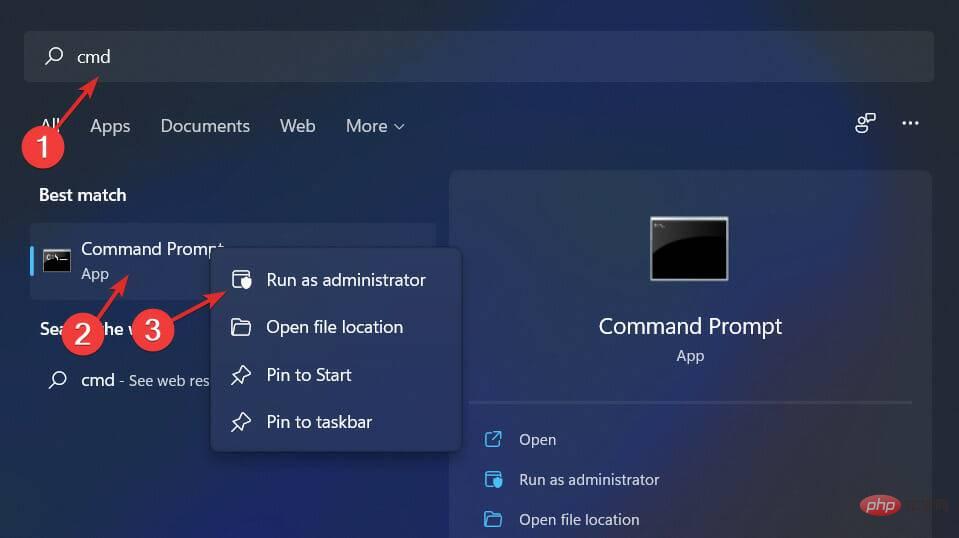
<code><strong>wsl --shutdown</strong>wsl --shutdown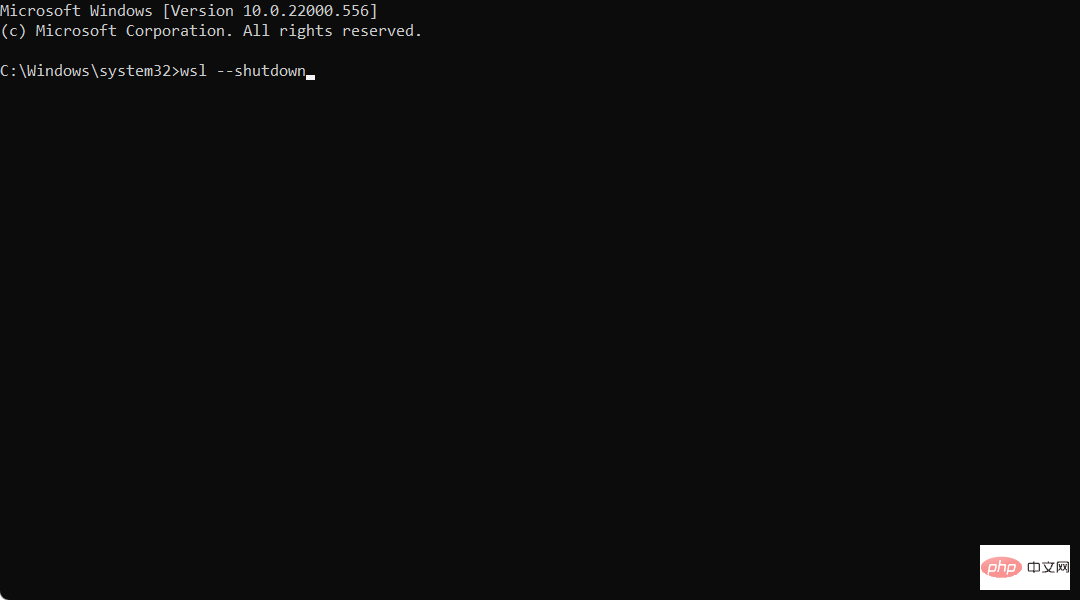
<strong>C:Usersyour-username.wslconfig</strong> dan masukkan laluan berikut dalam bar carian: <img src="/static/imghw/default1.png" data-src="https://img.php.cn/upload/article/000/887/227/168172296818527.png" class="lazy" alt="Bagaimana untuk membetulkan penggunaan memori tinggi vmmem dalam Windows 11" >C :Usersyour-username .wslconfig
<strong>[wsl2] guiApplications=false</strong>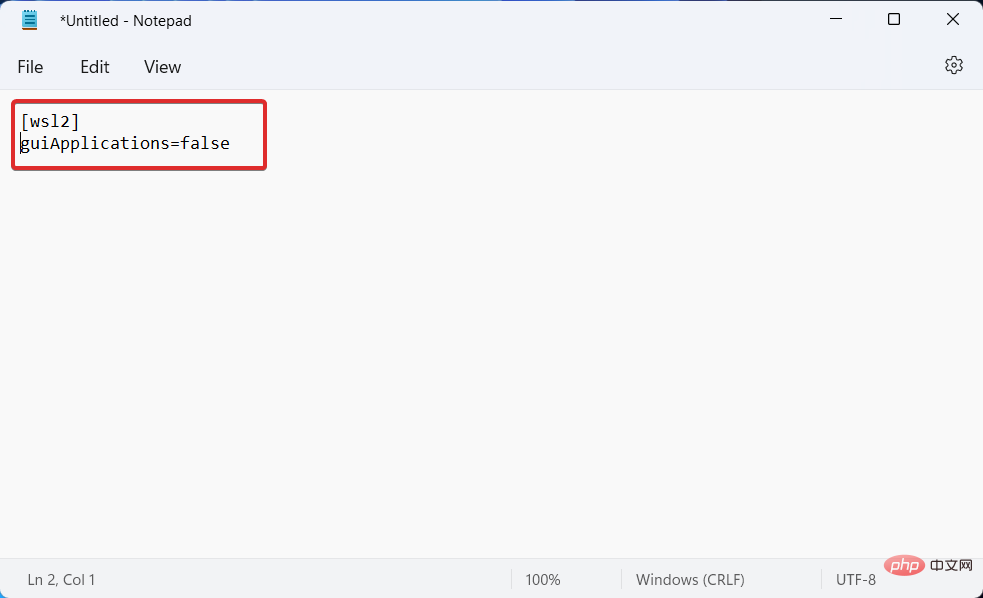 Sekarang tambahkan teks berikut pada fail dan simpan:
Sekarang tambahkan teks berikut pada fail dan simpan: 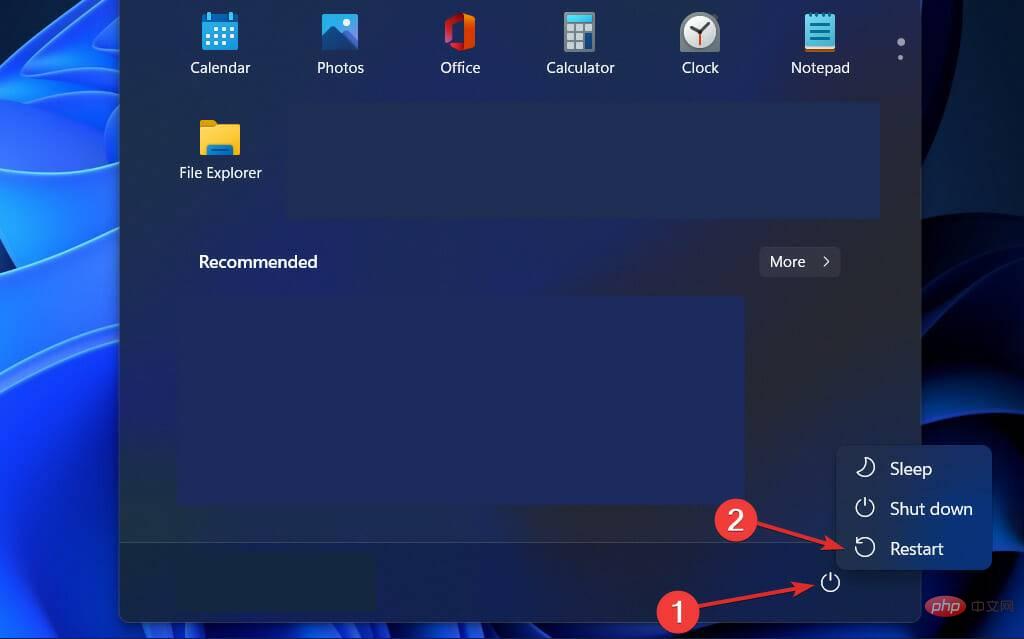
<strong>C:Usersyour-username.wslconfig</strong>Buka 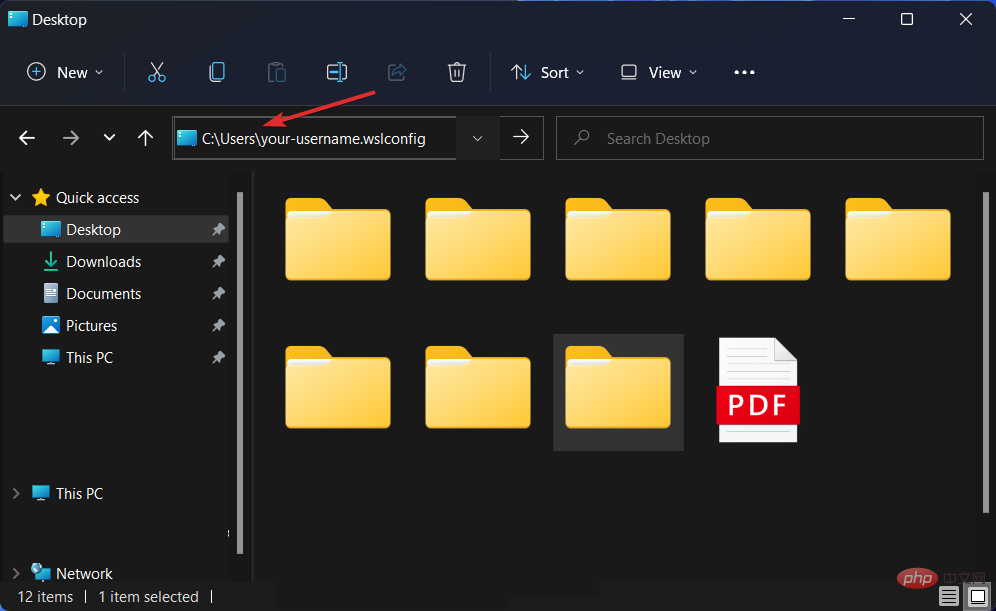 File Explorer
File Explorer<li>C:Usersyour-username .wslconfig<code><strong>[wsl2] memory=2GB</strong>
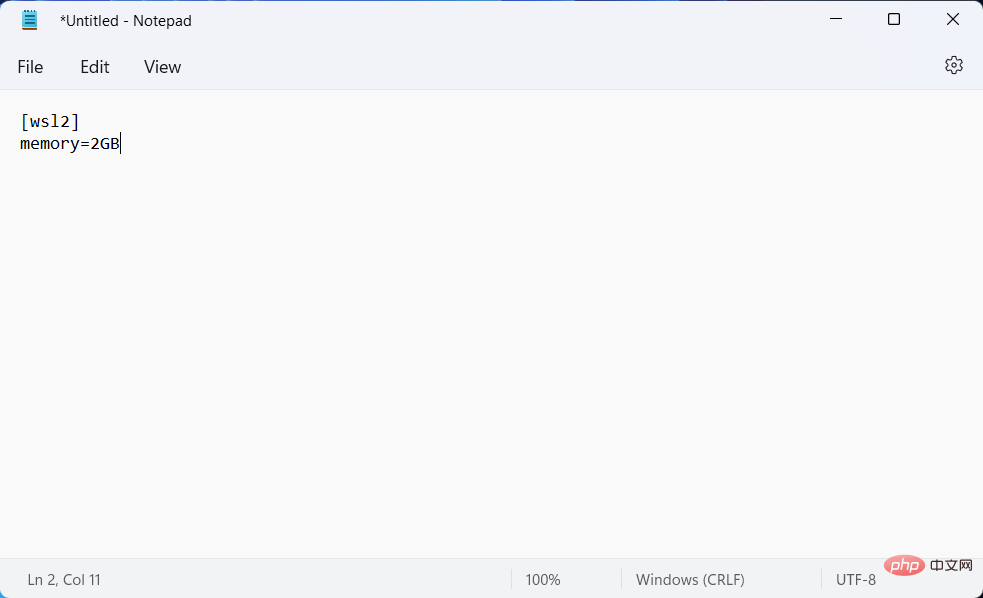
<h3>[wsl2] memory=2GB</h3>
3 .Gunakan Alat Pihak Ketiga Masalah komputer akan sentiasa timbul dan menyelesaikannya tidak selalu semudah yang disangka. Walau bagaimanapun, terdapat program khusus, seperti Restor, yang boleh membantu anda menyelesaikan masalah ini. Kekacauan fail boleh menyebabkan ranap sistem lengkap jika dibiarkan terlalu lama tanpa pengawasan, menjadikan pengoptimuman yang ditawarkan oleh Retoro sebagai nafas segar yang dialu-alukan. Ia akan membantu anda meningkatkan kecekapan PC anda menggunakan sumbernya dan memulihkan prestasi puncak.
⇒ PulihkanUntuk memanjangkan hayat komputer anda, anda perlu melakukan pemeriksaan penyelenggaraan secara berkala. Kami telah melalui penyelesaian paling relevan yang boleh menyelesaikan isu penggunaan memori tinggi Windows 11 vmmem.
Jika anda memerlukan sokongan tambahan, pergi ke siaran kami tentang cara membetulkan penggunaan memori tinggi vmmem dalam Windows 10 dan lihat jika itu membantu.
Sebagai alternatif, jika anda juga mengalami penggunaan CPU yang tinggi, lihat tutorial kami tentang cara membetulkan penggunaan CPU yang tinggi dalam Windows 11.
Atas ialah kandungan terperinci Bagaimana untuk membetulkan penggunaan memori tinggi vmmem dalam Windows 11. Untuk maklumat lanjut, sila ikut artikel berkaitan lain di laman web China PHP!
 Komputer dijangkiti dan tidak boleh dihidupkan
Komputer dijangkiti dan tidak boleh dihidupkan
 Bagaimana untuk menghalang komputer daripada memasang perisian secara automatik
Bagaimana untuk menghalang komputer daripada memasang perisian secara automatik
 Ringkasan kekunci pintasan komputer yang biasa digunakan
Ringkasan kekunci pintasan komputer yang biasa digunakan
 Skrin beku komputer tersekat
Skrin beku komputer tersekat
 Bagaimana untuk mengukur kelajuan rangkaian pada komputer
Bagaimana untuk mengukur kelajuan rangkaian pada komputer
 Bagaimana untuk menetapkan komputer untuk menyambung ke WiFi secara automatik
Bagaimana untuk menetapkan komputer untuk menyambung ke WiFi secara automatik
 Halaman ralat komputer 404
Halaman ralat komputer 404
 Bagaimana untuk menyediakan memori maya komputer
Bagaimana untuk menyediakan memori maya komputer




